Включете мрежовата карта в BIOS
Мрежовата карта най-често се свързва към модерните дънни платки по подразбиране. Този компонент е необходим, за да може компютърът да бъде свързан към интернет. Обикновено всичко започва първоначално, но ако конфигурацията на устройството се провали или се промени, настройките на BIOS може да се нулират.
съдържание
Съвети преди стартиране
В зависимост от версията на BIOS, процесът на включване / изключване на мрежовите карти може да е различен. Статията дава указания за примера на най-разпространените версии на BIOS.
Препоръчително е също да проверите текущите драйвери за мрежова карта и, ако е необходимо, да изтеглите и инсталирате най-новата версия. В повечето случаи актуализирането на драйверите решава всички проблеми при показването на мрежовата карта. Ако това не помогне, трябва да опитате да го активирате от BIOS.
Урокът: Как да инсталираме драйвери на мрежова карта
Активиране на мрежовата карта в AMI BIOS
Инструкции стъпка по стъпка за компютър, работещ на BIOS на този производител, изглежда така:
- Рестартирайте компютъра. Без да чакате логото на операционната система, въведете BIOS чрез клавишите F2 до F12 или Delete .
- След това трябва да намерите елемента "Разширени" , който обикновено се намира в горното меню.
- Там отидете на "OnBoard Device Configuration" . За да направите прехода, изберете този елемент с помощта на клавишите със стрелки и натиснете Enter .
- Сега трябва да намерите елемента "OnBoard Lan Controller" . Ако стойността "Активиране" е пред нея, това означава, че мрежовата карта е включена. Ако е зададено "Деактивиране" , трябва да изберете тази опция и да натиснете Enter . В специалното меню изберете "Активиране" .
- Запазете промените, като използвате елемента "Изход" в горното меню. След като го изберете и натиснете Enter , BIOS ще ви попита дали искате да запазите промените. Потвърдете действията си по споразумение.
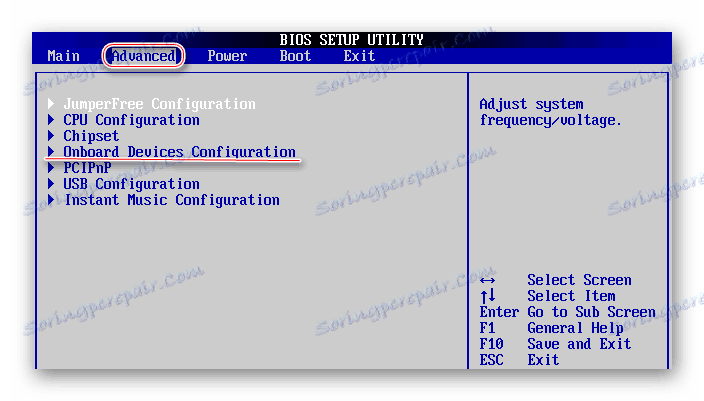
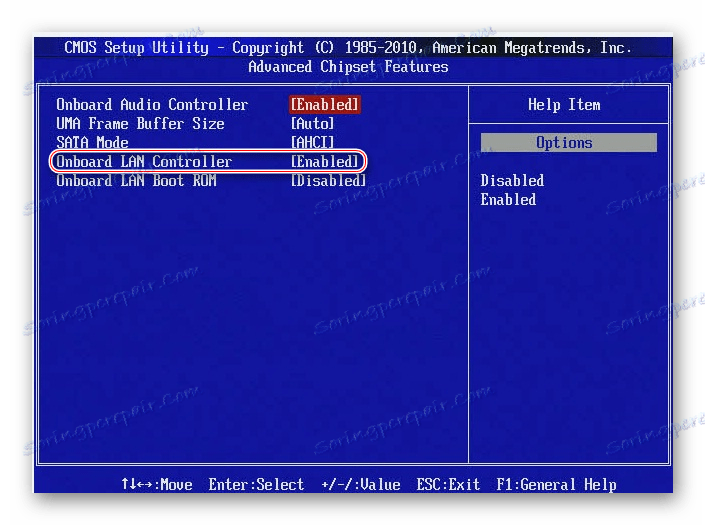
Включете мрежовата карта на Award BIOS
В този случай инструкцията стъпка по стъпка ще изглежда така:
- Въведете BIOS. За да въведете, използвайте клавишите F2 до F12 или Delete . Най-популярните опции за този програмист са F2, F8, Delete .
- Тук в главния прозорец изберете секцията "Интегрирани периферни устройства" . Отидете при него с Enter .
- По същия начин отидете на "OnChip Device Function" .
- Сега намерете и изберете "OnBoard Lan Device" . Ако стойността е "Disable" срещу нея, натиснете клавиша Enter и задайте параметър "Auto" , който ще активира мрежовата карта.
- Излезте от BIOS със запазените настройки. За да направите това, върнете се към главния екран и изберете "Save & Exit Setup" там .
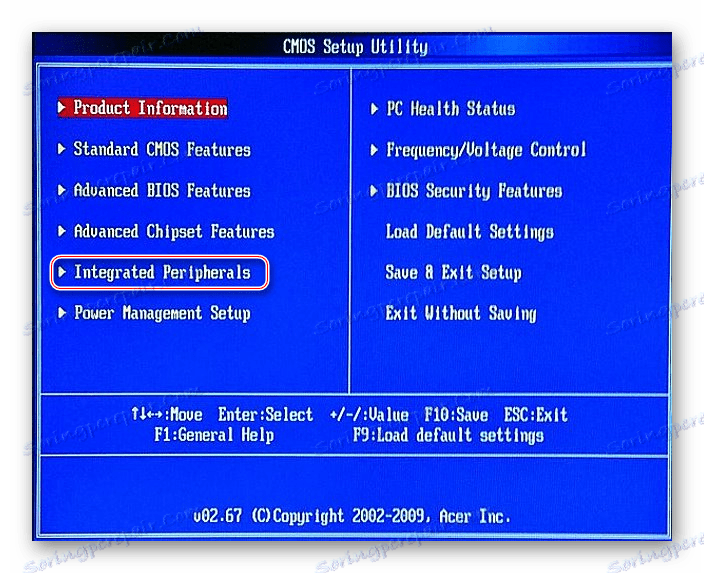
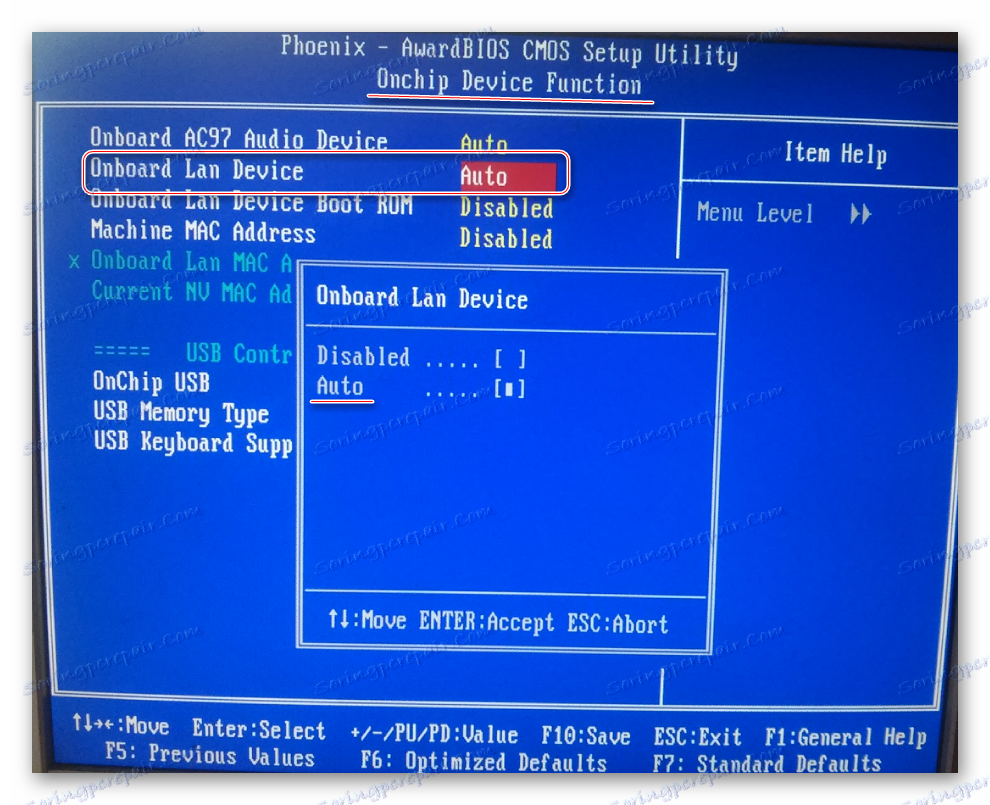
Активиране на мрежовата карта в интерфейса на UEFI
Инструкцията изглежда така:
- Въведете UEFI. Входът е подобен на BIOS, но най-често се използва клавиша F8 .
- В горното меню намерете елемента "Разширени" или "Разширени" (последният е подходящ за потребители с руски език UEFI). Ако няма такъв елемент, трябва да активирате "Разширени настройки" с клавиша F7 .
- Там, потърсете елемента OnBoard Device Configuration . Можете да го отворите с едно щракване на мишката.
- Сега трябва да намерите "Lan Controller" и изберете "Enable" срещу него.
- След като напуснете UFFI, запазете настройките, като използвате бутона "Изход" в горния десен ъгъл.
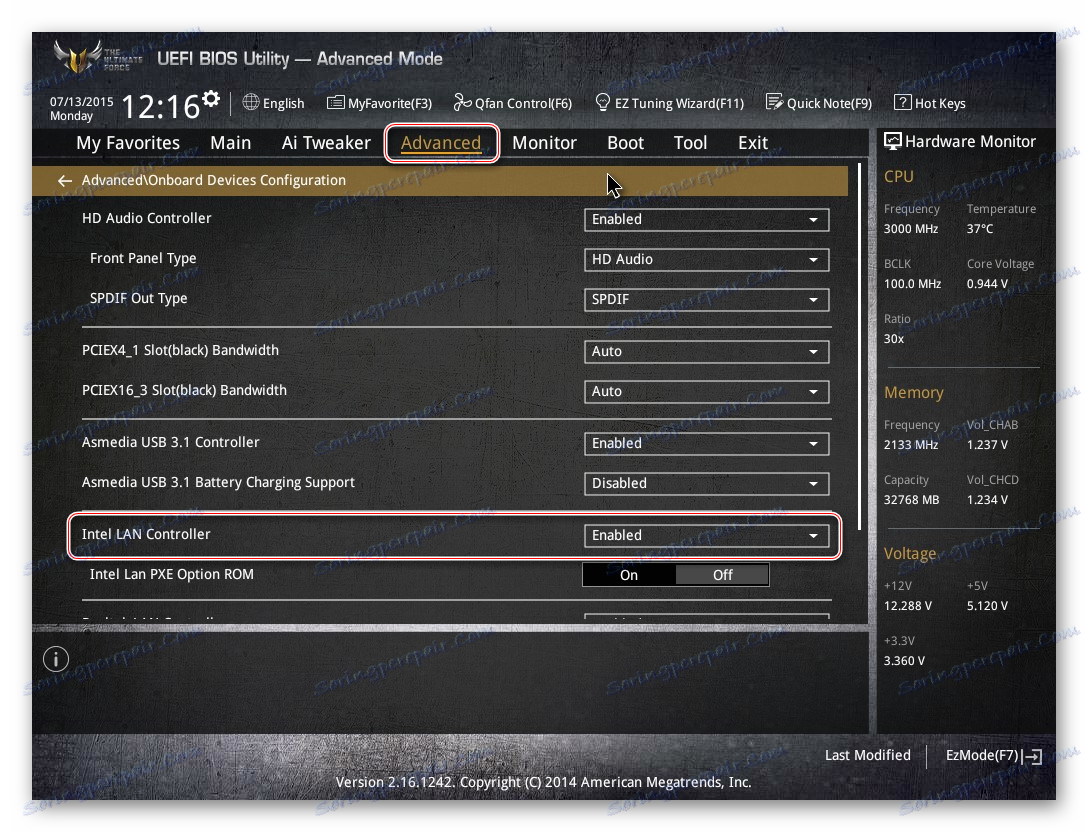
Свързването на мрежова карта в BIOS не е трудно дори за неопитен потребител. Ако обаче картата вече е свързана и компютърът все още не го вижда, това означава, че проблемът е в нещо друго.
